میک او ایس سے حذف شدہ سسٹم فائلوں کو واپس حاصل کرنے کا طریقہ (04.19.24)
ایک میک صارف کی حیثیت سے ، آپ شاید اس جرم کو دوسرے صارفین میں بانٹ دیتے ہیں: سسٹم فائل کو حذف کرنا۔ حادثاتی ہو یا نہیں ، یہ دراصل ایک عام واقعہ ہے۔ یہ بالکل اچھی چیز نہیں ہے ، لیکن ایسا ہوتا ہے۔ اور چونکہ یہ بہت سارے صارفین کے ساتھ ہوتا ہے ، فطری طور پر ، مسئلے کے حل ڈھونڈ چکے ہیں۔ لہذا ، اگر آپ یہ سوچ رہے ہیں کہ آپ اپنے میک سے حذف شدہ فائلوں ، بنیادی طور پر سسٹم فائلوں اور فولڈرز کو کیسے بحال کریں ، تو اس مضمون میں آپ کو درکار تمام معلومات موجود ہیں۔
سسٹم فائلیں کیا ہیں اور میک پر کس طرح حذف ہوجاتا ہے؟سیدھے الفاظ میں ، سسٹم فائل کوئی بھی فائل ہوتی ہے جس میں سسٹم کا وصف ہوتا ہے۔ جب کسی فائل میں سسٹم وصف کو آن کیا جاتا ہے ، تو اس کا مطلب یہ ہوتا ہے کہ یہ فائل آپریٹنگ سسٹم کی مجموعی طور پر کام اور کارکردگی کے لئے اہم ہے۔ اس کی اہمیت کو دیکھتے ہوئے ، سسٹم فائلوں کو قدرتی طور پر تنہا چھوڑنا چاہئے۔ اگر ان کو تبدیل کرنا ، منتقل کرنا ، اور ان کو حذف کرنا عدم استحکام کا سبب بن سکتا ہے اگر مجموعی طور پر سسٹم میں ناکامی نہ ہو۔ بدقسمتی سے ، ان فائلوں کو کسی میک پر حذف کرنا سیدھا ہے۔ اگر آپ کو کسی کو ہٹانا یاد نہیں ہے لیکن ان امور کو دیکھیں جو ان کاروائی کی وجہ سے ہوسکتے ہیں ، تو آپ نے یا آپ کے میک کو استعمال کرنے والے نے شاید حادثے سے یہ کام کیا۔
عام طور پر ، سسٹم فولڈرس کو فائنڈر میں آسانی سے حاصل کیا جاسکتا ہے۔ کچھ صارفین اکثر لائبریری فولڈر (اور اس کے برعکس) کے لئے سسٹم لائبریری فولڈر میں غلطی کرتے ہیں۔ سسٹم لائبریری فولڈر کھولنے پر ، صارفین یہ سوچ سکتے ہیں کہ نامعلوم فائلیں فضول یا عارضی فائلیں ہیں ، لہذا وہ ان کو میک میں اسٹوریج کی جگہ خالی کرنے اور غیر ضروری فائلوں کو کم کرنے کی کوشش میں حذف کردیتی ہیں۔ سسٹم فائلوں تک رسائی کا دوسرا طریقہ کمانڈ لائن سے ہوتا ہے ، جس کے لئے میک فائل سسٹم کی روٹ ڈائرکٹری میں جانا ہوتا ہے۔ زیادہ اعلی درجے کے استعمال کنندہ جو تھوڑا سا بہادر محسوس کرتے ہیں وہ ان فائلوں کو حذف کرسکتے ہیں جن کے ساتھ وہ مداخلت نہیں کرنی چاہ.۔ پھر ایک بار ، جو کیا ہے وہ ہوچکا ہے۔ یہاں میک فائل کی بازیابی کے طریقے ہیں جن کے ل your آپ کو اپنے سسٹم کو معمول پر اور آسانی سے چلانے کی کوشش کرنی چاہئے۔
طریقہ 1: کوڑے دان سے بازیافت کریں۔ 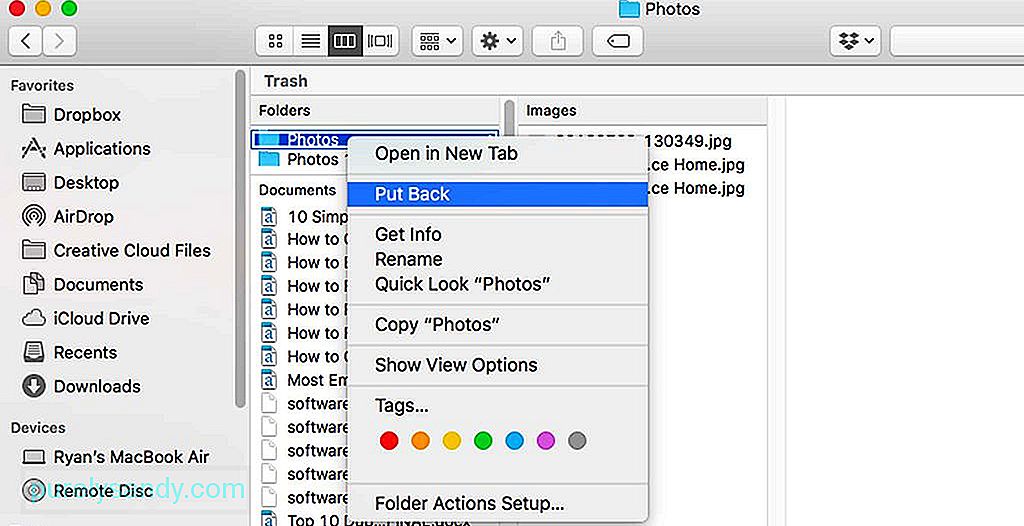
میک پر حذف شدہ فائلوں کی بازیافت کرنے کے لئے سب سے پہلے جگہ کوڑے دان ہے۔ دوسرے آئٹمز کی طرح ، جنہیں آپ حذف کرتے ہیں ، سسٹم فائلیں بھی ردی کی ٹوکری میں ختم ہوجاتی ہیں۔ اگر آپ نے ابھی تک کوڑے دان کو مستقل طور پر خالی نہیں کیا ہے تو ، امکان ہے کہ سسٹم فائلز جو آپ نے غلطی سے حذف کردی ہیں وہیں اب بھی موجود ہیں۔
- کوڑے دان کا آئیکن کھولیں۔
- خارج کردہ سسٹم فائل کو تلاش کریں۔ / s یا فولڈر / s۔ عام طور پر ، اس میں ٹیکنیکل نظر آنے والا فائل نام ہوگا۔
- کسی فائل یا فولڈر پر دائیں کلک کریں ، پھر پشت بیک منتخب کریں۔
امید ہے کہ ، یہ طریقہ کار بحال کرے گا۔ حذف شدہ فائلوں کو جہاں جانا چاہئے وہیں۔
طریقہ 2: ٹائم مشین سے انفرادی فائلیں بازیافت کریں۔ 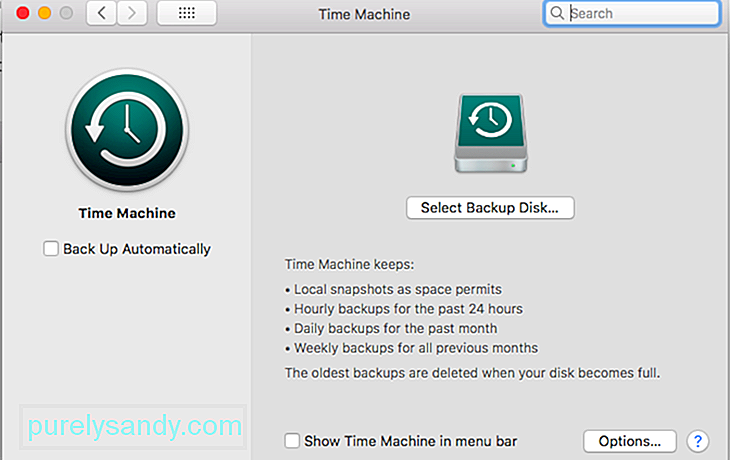
ٹائم مشین میک کی بلٹ ان بیک اپ افادیت ہے۔ یہ آپ کو اپنے میک کے مواد کو بیرونی اسٹوریج ڈیوائس میں بیک اپ کرنے کی اجازت دیتا ہے ، بعد میں ضرورت کے وقت آپ کو ڈیٹا کی بازیافت کرنے دیتا ہے۔ آپ تمام فائلوں اور پروگراموں سمیت اپنے پورے میک کا بیک اپ لے سکتے ہیں ، لیکن آپ یہ بھی زیادہ منتخب کرسکتے ہیں کہ کیا بیک اپ لینا ہے یا نہیں۔ فعال ہونے پر ، ٹائم مشین ایک مقررہ وقت پر آپ کے میک کا بیک اپ لے سکتی ہے۔ یہ گھنٹہ ، روزانہ یا ہفتہ وار ہوسکتا ہے۔ آپ سسٹم فائلوں سمیت تمام فائلوں کو بازیافت کرنے کے لئے ٹائم مشین بیک اپ سے بحال کرنے کی کوشش کر سکتے ہیں۔ امید ہے کہ ، اس سے پہلے کہ آپ نے سوالات میں موجود فائل فائل یا فولڈر کو حذف کردیں اس سے پہلے ہی تازہ ترین بیک اپ بنایا گیا تھا۔
- گودی پر ٹائم مشین پر کلک کریں یا مینو میں ٹائم مشین انٹری کا انتخاب کریں۔
- فائل بحال کرنے کے لئے تلاش کریں۔ اگر آپ فائل کا نام جانتے ہیں تو آپ سرچ فیلڈ کا استعمال کرسکتے ہیں۔ فائلوں کو اس وقت تک منتقل کریں جب تک کہ آپ اپنی ڈھونڈنے کی چیز کو تلاش نہیں کرتے۔
- یہ یقینی بنانے کے لئے فائل کے پیش نظارہ کے لئے اسپیس دبائیں کہ آپ فائل کو بحال کرنے کی ضرورت ہے۔
- ایک بار فائل ملنے پر ، اسے منتخب کریں اور بحال پر کلک کریں۔
اگر آپ کو یقین نہیں ہے کہ کون سی مخصوص فائلیں حذف ہوگئی ہیں ، تو بہترین آپ یہ کرسکتے ہیں کہ آپ اپنے میک کو اس میں بحال کردیں کہ اس سے پہلے کہ آپ غلطی سے اس کی سسٹم فائلوں میں الجھا رہے تھے۔ اس میں ٹائم مشین سے مکمل بیک اپ کی بحالی شامل ہوگی۔
- اپنے میک کو دوبارہ شروع کریں۔ ایک بار جب آپ پہلی شروعات کی آواز سنیں تو ، COMMAND + R کو ایک ساتھ تھمیں۔
- جب تک آپ کو میکوس یوٹیلیٹی ونڈو نظر نہ آئے اس وقت تک ریلیز نہ کریں۔
- اگر آپ کے پاس ٹائم مشین بیک اپ ہے تو "ٹائم مشین بیک اپ سے بحال کریں" کو منتخب کرنے کا آپشن موجود ہوگا۔ اس کا انتخاب کریں۔
- بیک اپ کی بحالی کے عمل کو مکمل کرنے کے لئے اسکرین ہدایات پر عمل کریں۔ اس کو مکمل ہونے میں وقت لگ سکتا ہے ، لہذا یہ یقینی بنائیں کہ آپ کا میک براہ راست پاور آؤٹ لیٹ میں پلگ ان ہے۔
اگر آپ نے ابھی ابھی کچھ عرصہ پہلے ہی کوڑے دان کو خالی کر دیا ہے یا ٹائم مشین کو اہل نہیں کیا ہے تو ، آپ میک فائل ریکوری سافٹ ویئر استعمال کرنے کی کوشش کر سکتے ہیں۔ عین مطابق بازیافت کا عمل ایپ سے لے کر ایپ میں مختلف ہوتا ہے ، لیکن عام طور پر ، اس میں حذف شدہ سسٹم فائلوں اور فولڈروں کے لئے آپ کی اسٹارٹ ڈسک کو اسکین کرنا شامل ہے ، اور ایسی اشیاء کی تلاش میں جو ابھی بھی بازیافت ہوسکتی ہیں۔ اس کے بعد ایپ آپ کو فائلوں کا جائزہ لینے اور انہیں ایک نئی جگہ پر محفوظ کرنے دے گی۔
حتمی خیالاتکوئی بھی جان بوجھ کر سسٹم فائلوں کو حذف نہیں کرے گا ، لہذا جب آپ غلطی سے ایسا کرتے ہیں تو اپنے آپ پر زیادہ سختی نہ کریں۔ اگر آپ نے اپنے میک کو جنک صاف کرنے کے دوران غلطی کی ہے تو ، ہمارا مشورہ ہے کہ آپ صرف ایک ایپ استعمال کریں جیسے میک کی مرمت کی ایپ۔ یہ ایپ آپ کی فائلوں کو اسکین کرنے اور ردی سے نجات پانے کے ل designed تیار کی گئی ہے ، اور آخر کار آپ کی میک کی مجموعی کارکردگی کو بڑھانے میں مدد فراہم کرتی ہے۔
یو ٹیوب ویڈیو: میک او ایس سے حذف شدہ سسٹم فائلوں کو واپس حاصل کرنے کا طریقہ
04, 2024

